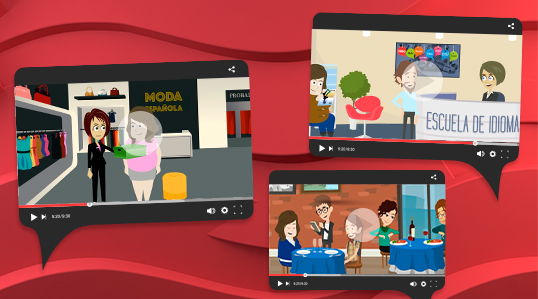当前课程知识点:极速悟透3ds Max > 第五章 动画的基本功 > 5.2.1 3dsMax的动画模块 > Video
3dsMax的动画模块
大家好
上一讲
我们介绍了动画的由来
相信
你对帧有了一个基本的概念
那么
在3ds Max中
这个概念该如何体现呢
下面我们就来认识一下
动画制作模块
让你掌握帧的编辑技巧
一
动画模块介绍
3ds Max中
基本的动画制作模块
主要由动画控件
时间滑块
轨迹栏
及曲线编辑器构成
时间滑块和轨迹栏
时间滑块与轨迹栏
是一个小组
需要结合使用
时间滑块
用于定位当前帧的位置
播放和查看帧
轨迹栏
则用于选择和记录关键帧
轨迹栏里面的一格
就代表了一帧
大部分关键帧的调节和设置
都在这里完成
当点击设置关键点后
会形成一个方形帧
我们称为关键帧
默认的活动时间为0-100帧
或许你会想
如何查看
关键帧动画的效果呢
这主要由动画控件来负责
动画控件用于播放
调节
过滤和查看
关键帧动画效果
例如
你可以像用DVD一样
播放或暂停动画
或为模型打上一个关键帧
制作动画效果
甚至可以通过时间配置
设置帧速率
时间显示方式
轨迹栏的时间长度等
曲线编辑器
主要通过曲线控制动画速率
生成控制器动画
循环动画等效果
此外
曲线编辑器
还有动画制作的摄影表
这一块
我们用到的时候再做介绍吧
二
帧速率的设置
不同国家的帧速率
有不同要求
因此
我们第一次制作动画时
要进行设置
通常
电影动画
以每秒24帧进行播放
美国
日本电视格式标准采用的是
NTSC 制
以每秒 30 帧播放
而我国电视格式采用PAL制
以每秒25 帧播放
一般
我们会将“帧速率”
统一设置为每秒25帧
这样不但能与播放设备统一
后期软件衔接起来
也比较方便
第一步
在动画控件上的时间配置中
打开时间配置
第二步
将帧速率设置为PAL
这样
动画制作和播放时
就会以每秒25 帧进行计算了
好了
帧速率我们设置好了
现在我来考考你
100帧的动画
一共播放多少秒呢
一共放了4秒
因为它在
每秒25帧的情况下进行播放
一共读取了100帧
100除以25
就是4秒
你答对了吗
理解了关键帧
中间帧和帧速率的概念后
调节动画也就不难了
三
帧的编辑方法
动画制作
那么如何制作动画呢
首先打开自动关键帧
在第0帧
设置好模型的起步位置
将时间滑块滑到30帧处
在视图中移动模型
到结束位置
系统会自动将该位置
记录为关键帧
好了
开始播放动画吧
此时
程序会自动生成
起步到结束位置之间的动画
就实现了位移的动画效果
怎么样
是不是很酷呢
对了
完成后不要忘记关闭
自动关键帧
否则你后续的所有操作
就会被记录下来
动画是由
3ds Max自动生成的
我们只需调节画面运动的
关键状态就可以了
例如
一个小球
从左侧运动到右侧
它的整个运动状态
是由电脑自动生成的
我们只需要调
初始画面和结束画面
就可以了
接下来
让我们看看如何移动
复制和删除关键帧
移动
复制
和删除关键帧
首先
移动帧只需要选择帧
当它呈现为白色时
配合鼠标左键就可以移动了
复制也很简单
点击你要复制的帧
按住Shift拖动鼠标
帧的双胞胎兄弟就出现了
当你需要删除帧时
只需要选择帧
按下键盘的Delete
这一帧
就在你的时间线上消失了
多个帧的缩放
当帧过多
而我们又需要选择
并调节一段或几段帧
之间范围的长度时
一帧帧的调节就会很麻烦
这时
可在帧轨道栏上
点击鼠标右键
打开配置中的
显示选择范围之后
鼠标框选帧范围后
下面便会出现黑色线段
该线段除了
批量移动关键帧外
还可以缩放时间
当两帧中的黑色线段拉长时
动画速度就会变慢
反之
动画速度变快
关键时候帧的缩放很有用
你一定要试试哦
不同的颜色
代表不同的帧
或许你会发现
在制作过程中
当使用移动
旋转
缩放时
帧会有不同的颜色
这是为了让我们容易识别
所使用的命令
红色
表示设置了位置关键帧
而绿色
表示设置了旋转关键帧
蓝色呢
你猜对了
就是缩放关键帧
在我们做动画的时候
要学会去识别哦
五
自动关键帧的一些奇怪现象
当你发现
时间滑块区域
有深红色的色条的时候
你就要注意
用于制作动画的
自动关键点已经处于
开启状态
此时如果你做了其他操作
有可能会被记录为动画
打上关键帧
所以
不需要制作动画时
一定不要激活自动关键点
否则后果很严重
或许
你会发现在调节参数滑块上
会有带红色的选框
这不是显示有问题
而是该参数被记录了
关键帧动画
而且时间滑块
刚好停留在关键帧上
这时候选择删除
该选项对应的帧
就可以直接删除动画
如果要想调节该参数的数值
记得要打开自动关键点
所调节的参数才会被记录哦
好了
今天
为你介绍了基本的动画模块
帧速率和帧的编辑方法
相信你对帧的理解
已经非常的具体了
这部分的内容很充实
也十分重要
相信你一定可以掌握的
-前言 极速悟透3ds Max,开启你的虚拟之旅程
--前言
-前言 极速悟透3ds Max,开启你的虚拟之旅程--作业
-1.1软件的获取没那么难
--1.1 01
-1.1软件的获取没那么难--作业
-1.2 3ds Max界面介绍
--1.2 01
-1.2 3ds Max界面介绍--作业
-1.3.1项目准备1:建立属于自己的项目文件夹
--Video
-1.3.1项目准备1:建立属于自己的项目文件夹--作业
-1.3.2 项目准备2:第一次使用时的初始化设置
-1.3.2 项目准备2:第一次使用时的初始化设置--作业
-1.4.1 文件的打开和保存
--Video
-1.4.1 文件的打开和保存--作业
-1.4.2 让你的操作更加灵活
--Video
-1.4.2 让你的操作更加灵活--作业
-1.4.3 基本操作中的那些小技巧
--Video
-1.4.3 基本操作中的那些小技巧--作业
-1.5 用键盘,瞬间掌握基本操作
--Video
-1.5 用键盘,瞬间掌握基本操作--作业
-1.6 创建你的第一个基本体模型
--Video
-1.6 创建你的第一个基本体模型--作业
-2.1 三维建模的开始
--Video
-2.1 三维建模的开始--作业
-2.2 三种超实用建模的方法
--Video
-2.2 三种超实用建模的方法--作业
-2.3 布尔建模方法
--Video
-2.3 布尔建模方法--作业
-2.4.1 样条线建模1:样条线建模法
--Video
-2.4.1 样条线建模1:样条线建模法--作业
-2.4.2 样条线建模2:一根线,玩转样条线建模
--Video
-2.4.2 样条线建模2:一根线,玩转样条线建模--作业
-2.4.3 样条线建模3:打通样条线建模的任督二脉
--Video
-2.4.3 样条线建模3:打通样条线建模的任督二脉--作业
-2.5.1 多边形建模1:多边形建模法
--Video
-2.5.1 多边形建模1:多边形建模法--作业
-2.5.2 多边形建模2:多边形选择的秘籍
--Video
-2.5.2 多边形建模2:多边形选择的秘籍--作业
-2.5.3 多边形建模3:多边形建模的十六种兵器
--Video
-2.5.3 多边形建模3:多边形建模的十六种兵器--作业
-2.5.4 多边形建模4:细分,提高你的模型“分辨率”
--Video
-2.5.4 多边形建模4:细分,提高你的模型“分辨率”--作业
-2.5.5 多边形建模5:对象的附加和分离
--Video
-2.5.5 多边形建模5:对象的附加和分离--作业
-2.6.1 建模进阶技巧1:“立体”建模法
--2.6.1 01
-2.6.1 建模进阶技巧1:“立体”建模法--作业
-2.6.2 建模进阶技巧2:“盒子”建模法
--Video
-2.6.2 建模进阶技巧2:“盒子”建模法--作业
-2.6.3 建模进阶技巧3:“解构”建模法
--Video
-2.6.3 建模进阶技巧3:“解构”建模法--作业
-2.6.4 建模进阶技巧4:建模中,那些需要考虑的问题
--Video
-2.6.4 建模进阶技巧4:建模中,那些需要考虑的问题--作业
-3.1 了解渲染
--3.1 02
-3.1 了解渲染--作业
-3.2.1 渲染输出你的第一幅作品
--3.2.1 02
-3.2.1 渲染输出你的第一幅作品--作业
-3.2.2 Arnold的初始化设置
--3.2.2 01
-3.2.2 Arnold的初始化设置--作业
-3.2.3 Arnold渲染器简要介绍
--3.2.3
-3.2.3 Arnold渲染器简要介绍--作业
-3.2.4 Arnold渲染模块1:采样
--3.2.4 02
-3.2.4 Arnold渲染模块1:采样--作业
-3.2.5 Arnold渲染模块2:光线深度和过滤
--3.2.5 02
-3.2.5 Arnold渲染模块2:光线深度和过滤--作业
-3.3.1 你了解光吗?
--3.3.1 02
-3.3.1 你了解光吗?--作业
-3.3.2 光与色
--3.3.2 02
-3.3.2 光与色--作业
-3.3.3 光与影
--3.3.3 02
-3.3.3 光与影--作业
-3.3.4 软投影和硬投影
--3.3.4 02
-3.3.4 软投影和硬投影--作业
-3.3.5 六种光位,六种感受
--3.3.5 01
-3.3.5 六种光位,六种感受--作业
-3.4.1 Arnold灯光类型
--3.4.1 01
-3.4.1 Arnold灯光类型--作业
-3.4.2 Arnold灯光参数
--3.4.2 01
-3.4.2 Arnold灯光参数--作业
-3.4.3 色温和白平衡,两个好搭档
--3.4.3 01
-3.4.3 色温和白平衡,两个好搭档--作业
-3.5.1 三点打灯法
--Video
-3.5.1 三点打灯法--作业
-3.5.2 夜晚的室内光照就这么来
--Video
-3.5.2 夜晚的室内光照就这么来--作业
-3.6.1 渲染也有技巧
--Video
-3.6.1 渲染也有技巧--作业
-3.6.2 进阶技巧2:法线和平滑组
--Video
-3.6.2 进阶技巧2:法线和平滑组--作业
-4.1 四分钟了解本章内容
--Video
-4.1 四分钟了解本章内容--作业
-4.2.1 材质编辑器打开的方法
--Video
-4.2.1 材质编辑器打开的方法--作业
-4.2.2 物理材质,质感制作如此简单
--Video
-4.2.2 物理材质,质感制作如此简单--作业
-4.2.3 材质身边的三个助手
--Video
-4.2.3 材质身边的三个助手--作业
-4.2.4 创建一个简单的材质
--Video
-4.2.4 创建一个简单的材质--作业
-4.3.1 不同的贴图通道,实现不同的效果
--Video
-4.3.1 不同的贴图通道,实现不同的效果--作业
-4.3.2 位图节点,小节点大用处
--Video
-4.3.2 位图节点,小节点大用处--作业
-4.4.1 UVW贴图法1:锁住贴图的方法
--Video
-4.4.1 UVW贴图法1:锁住贴图的方法--作业
-4.4.2 UVW贴图法2:多层叠加的玩法
--Video
-4.4.2 UVW贴图法2:多层叠加的玩法--作业
-4.4.3 UVW展开1:编辑功能大杂烩
--Video
-4.4.3 UVW展开1:编辑功能大杂烩--作业
-4.4.4 UVW展开2:投影法这么玩
--Video
-4.4.4 UVW展开2:投影法这么玩--作业
-4.4.5 UVW展开3:功能强大的UV编辑器
--Video
-4.4.5 UVW展开3:功能强大的UV编辑器--作业
-5.1 聊聊动画
--Video
-5.1 聊聊动画--作业
-5.2.1 3dsMax的动画模块
--Video
-5.2.1 3dsMax的动画模块--作业
-5.2.2 让动画更有趣的法则1:时间和空间幅度
--Video
-5.2.2 让动画更有趣的法则1:时间和空间幅度--作业
-5.2.3 让动画更有趣的法则2:缓动
--Video
-5.2.3 让动画更有趣的法则2:缓动--作业
-5.2.4 让动画更有趣的法则3:挤压和拉伸
--Video
-5.2.4 让动画更有趣的法则3:挤压和拉伸--作业
-5.3.1 动画技法1:子父子链接
--Video
-5.3.1 动画技法1:子父子链接--作业
-5.3.2 动画技法2:循环动画
--Video
-5.3.2 动画技法2:循环动画--作业
-5.4.1 摄像机就这么玩
--Video
-5.4.1 摄像机就这么玩--作业
-5.4.2 摄像机里不能被忽略的安全框
--Video
-5.4.2 摄像机里不能被忽略的安全框--作业
-5.4.3 摄像机的运动
--Video
-5.4.3 摄像机的运动--作业
-5.4.4 镜头的跟拍
--5.4.4
-5.4.4 镜头的跟拍--作业
-6.1 用Arnold渲染一张VR全景图
--Video
-6.1 用Arnold渲染一张VR全景图
-6.2 快速实现VR交互
--Video
-6.2 快速实现VR交互--作业
-6.3 快速实现AR交互
--Video
-6.3 快速实现AR交互--作业
-6.4 3ds Max的朋友们
--Video
-6.4 3ds Max的朋友们--作业
-6.5 自我学习与提高方法
--Video
-6.5 自我学习与提高方法--作业
-6.6 获得资源的方法
--Video
-6.6 获得资源的方法--作业
-7.1 PBR技术介绍
--Video
-7.2 Toolbag PBR实时渲染
--Video
-7.3 Substance Painter PBR绘画
--Video
-微电影课程1:《吃鸡中的枪》制作思路
--Video
-微电影课程2:《山海经》制作历程
--Video